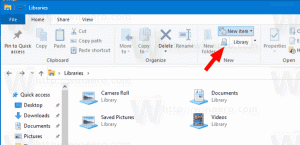Windows 11-ზე მომხმარებლის ანგარიშის კონტროლში დააფიქსირეთ დიახ ღილაკი აკლია
დღეს ჩვენ გაჩვენებთ, თუ რა უნდა გააკეთოთ, თუ Windows 11-ში მომხმარებლის ანგარიშის კონტროლის ეკრანზე არ არის ღილაკი დიახ. მომხმარებლის ანგარიშის კონტროლი (უბრალოდ UAC) არის ჩაშენებული უსაფრთხოების სისტემა Windows 11-ში, რომელიც ხელს უშლის არაავტორიზებული პროგრამული უზრუნველყოფისა და აპარატურის ცვლილებებს თქვენს კომპიუტერში. მომხმარებლის ანგარიშის კონტროლი ითხოვს ადმინისტრატორის დამტკიცებას, როდესაც მომხმარებელი ან აპი ცდილობს დააინსტალიროს, შეცვალოს ან წაშალოს პროგრამა, შეცვალოს პარამეტრები, წაშალოს მისიისთვის კრიტიკული ფაილები და ა.შ.
რეკლამა
Microsoft-მა შემოიტანა მომხმარებლის ანგარიშის კონტროლი Windows Vista-ში და ბიჭო, ეს იყო ერთი დიდი შემაშფოთებელი არეულობა. საბედნიეროდ, UAC დღეს ნაკლებად ინტრუზიულია. Microsoft საშუალებას აძლევს მომხმარებლებს დააკონფიგურირონ ეს ფუნქცია, რათა იპოვონ სრულყოფილი ბალანსი უსაფრთხოებასა და კომფორტს შორის.
Windows-ის თანამედროვე ვერსიებში ნაკლებად შემაშფოთებელია, მომხმარებელთა ანგარიშის კონტროლმა შეიძლება მაინც შეაწუხოს მომხმარებელი მოულოდნელი ქცევით. ადმინისტრატორის პრივილეგიების მქონე მომხმარებლებსაც კი შეიძლება შეექმნათ სიტუაცია, როდესაც ღილაკი დიახ მიუწვდომელია UAC ეკრანზე. ეს სტატია გაჩვენებთ, თუ როგორ უნდა მოაგვაროთ ეს პრობლემა.
👉ღილაკი "დიახ" აკლია, თუ თქვენი ამჟამინდელი მომხმარებლის ანგარიში არ შედის შექმნილ "ადმინისტრატორების" ჯგუფში და აღარ არის ადმინისტრატორის უფლებებით აქტიური მომხმარებლის ანგარიშები.

დაკარგულის აღსადგენად დიახ ღილაკზე UAC-ში, თქვენ უნდა ჩატვირთოთ Windows 11 უსაფრთხო რეჟიმში და დაამატოთ თქვენი მომხმარებლის ანგარიში ჩაშენებულ ადმინისტრატორების ჯგუფში ამაღლებული ბრძანების სტრიქტორის გამოყენებით. აი, როგორ აკეთებ ამას.
Windows 11-ზე მომხმარებლის ანგარიშის კონტროლში გამოტოვებული დიახ ღილაკის გამოსწორება
- დასაწყებად, გადატვირთეთ კომპიუტერი უსაფრთხო რეჟიმში. თუ თქვენ ახალი ხართ Windows 11-ში, აქ არის სახელმძღვანელო, რომელიც აღწერს როგორ ჩატვირთოთ Windows 11 უსაფრთხო რეჟიმში.
- უსაფრთხო რეჟიმში დააჭირეთ გაიმარჯვე + რ და ტიპი cmd.exe Run ყუთში. დაჭერა Ctrl + ცვლა + შედი ბრძანების ხაზის გასახსნელად როგორც ადმინისტრატორი.

- პაროლის მოთხოვნისას უბრალოდ დააწკაპუნეთ დიახ, რადგან არ არის ნაგულისხმევი პაროლი ჩაშენებული ადმინისტრატორის ანგარიშისთვის. ეს ჩაშენებული ანგარიში ჩვეულებრივ არის ინვალიდი (დამალული), მაგრამ არის აქტიური უსაფრთხო რეჟიმში.

- ახლა შეიყვანეთ შემდეგი ბრძანება ბრძანების სტრიქონში:
წმინდა ლოკალური ჯგუფის ადმინისტრატორები. გახსოვდეთ ჩანაცვლება თქვენი პროფილის შესაბამისი სახელით. Მაგალითად,/add net localgroup Administrators winaero /add.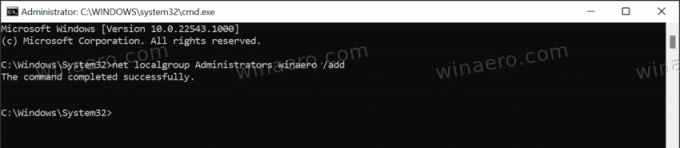
- ახლა, გადატვირთეთ Windows 11 და შედით თქვენი მომხმარებლის ანგარიშის გამოყენებით ზემოთ მოცემული ბრძანებიდან. The დიახ ღილაკი ახლა ხელმისაწვდომი იქნება UAC ეკრანზე.
Სულ ესაა.